 БЕЗБЕДНОСТ И ПАМЕТЕН ДОМ
БЕЗБЕДНОСТ И ПАМЕТЕН ДОМ
Конфигурација на мрежен модул LS-10
Инструкции


WeBВодич за конфигурација на мрежен модул eHome за LS-10/LS-20/BF-210
Вовед
WeBeHome е моќна услуга базирана на облак за AlarmBox LS-10/LS-20/LS-30. Користејќи ја услугата облак, можете да го контролирате и надгледувате вашето решение преку апликации за iPhone, iPad и Android, како и преку a web портал за администрација на вашето решение.
Се отвора IP конекција од модулот за локална мрежа до WeBeHome преку Интернет кој има 2 многу важни адванtages:
- Не е и не треба да биде возможно веднаш да се поврзете со LS-10/LS-20/LS-30 бидејќи мрежниот адаптер не е конфигуриран да прифаќа дојдовни врски и треба да биде поставен зад заштитен ѕид.
- Модулот за локална мрежа се поврзува со WeBeHome што ја отстранува потребата за конфигурирање на заштитни ѕидови со правила за препраќање порти и не е важно дали јавната IP адреса на рутерот се менува или ако кутијата е преместена на нова локација.
Од безбедносни причини, силно препорачуваме Мрежниот модул/кутија да биде поставен зад заштитен ѕид/рутер за никој да не може да стигне до него преку Интернет.
Повеќето рутери денес имаат вграден заштитен ѕид и локалната мрежа е одвоена од Интернет, така што стандардно нема да биде возможно да се дојде до мрежниот модул за безбедносни решенија.
Кога кутија е поврзана со WeBeHome сите промени на поставките треба да се направат преку WeBeHome кориснички интерфејс. Промената на поставките директно во полето може да доведе до неочекувано и несакано однесување. Особено е важно никогаш да не го менувате полето CMS1 и поставките за известување CMS.
Конфигурација на мрежниот модул
LS-10 и LS-20 имаат модул за мрежа BF-210 вклучен во кутијата. (На LS-30 му треба надворешен мрежен модул како BF-210 или BF-450)
Чекор 1: Приклучете го и напојувајте го
Прво, приклучете го мрежниот кабел помеѓу LS-10/LS20/BF-210 и вашиот рутер.
Потоа приклучете го напојувањето на AlarmBox.
Чекор 2: Најдете го Мрежниот модул на мрежата
Инсталирајте и стартувајте го софтверот VCOM. (Видете алтернативен метод за VCOM во поглавје 4)
Може да се преземе од овде https://webehome.com/download/BF-210_vcom_setup.rar
Ако ниеден уред не се појави на списокот, еве неколку совети како да го најдете
а. Проверете дали свети или трепка сијаличката за врска на LS-10/LS-20/BF-210
б. Обидете се повторно да пребарувате
в. Оневозможете заштитни ѕидови итн на вашиот сопствен компјутер (не заборавајте да ги активирате веднаш по конфигурацијата)
Забелешка: Во некои случаи, VCOM виси при пребарување, а потоа обидете се да користите „Search by IP“ и да дадете помал опсег во вашата мрежа.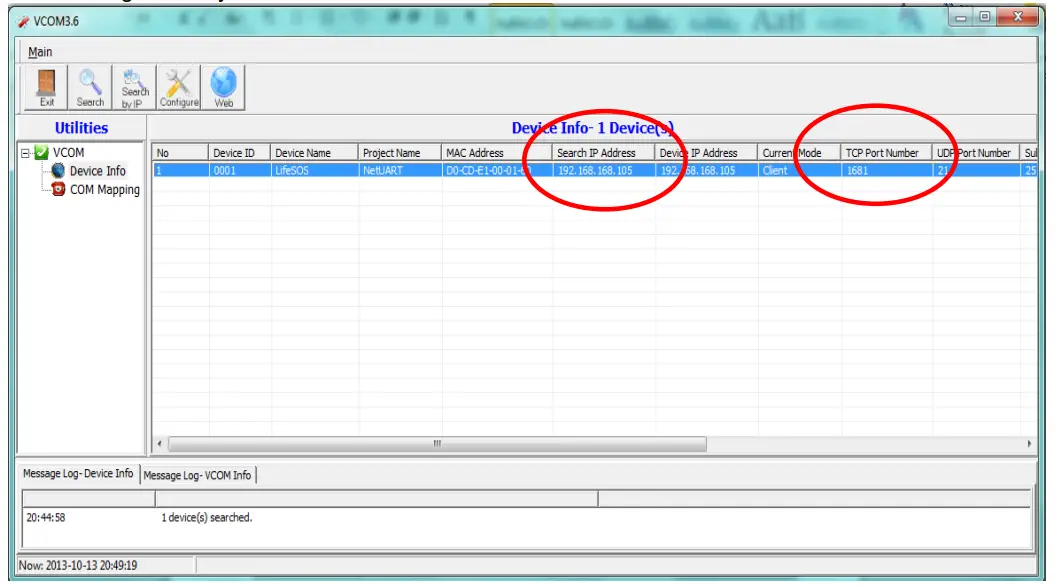
Чекор 3 - Отворете го прелистувачот на мрежниот модул
Ова ќе работи ако мрежниот модул нема порта 80 како број на портата TCP во списокот VCOM.
Кликнете на WEB копчето во VCOM и Internet Explorer ќе се отвори со прозорец за најавување ИЛИ внесете ја IP-адресата директно во Internet Explorer за да го отворите прозорецот за најавување.
НЕ користете го копчето Конфигурирај во VCOM бидејќи нема да ги прикажува точните вредности или да прави правилни ажурирања.
Стандардното корисничко име е „admin“ со лозинка „admin“.
СПЕЦИЈАЛНО РАКУВАЊЕ ако TCP-портата е 80 на мрежниот модул
За да се овозможи пристап до мрежниот модул, TCP-портата прво треба да се смени со помош на софтверот VCOM. Изберете го мрежниот модул во списокот во VCOM и потоа кликнете Конфигурирај.
Променете го бројот на портата на 1681 и рестартирајте го мрежниот модул (без да менувате други поставки)
Стандардното корисничко име е „admin“ со лозинка „admin“
Кога мрежниот модул ќе се рестартира, треба да може да се пристапи до него со помош на a web прелистувач.
Чекор 4 - страница со поставки за администратор
Отворете ја страницата „Поставки за администратор“ и проверете „ИП Конфигурирај“, поставете ја на DHCP
Администраторска поставка
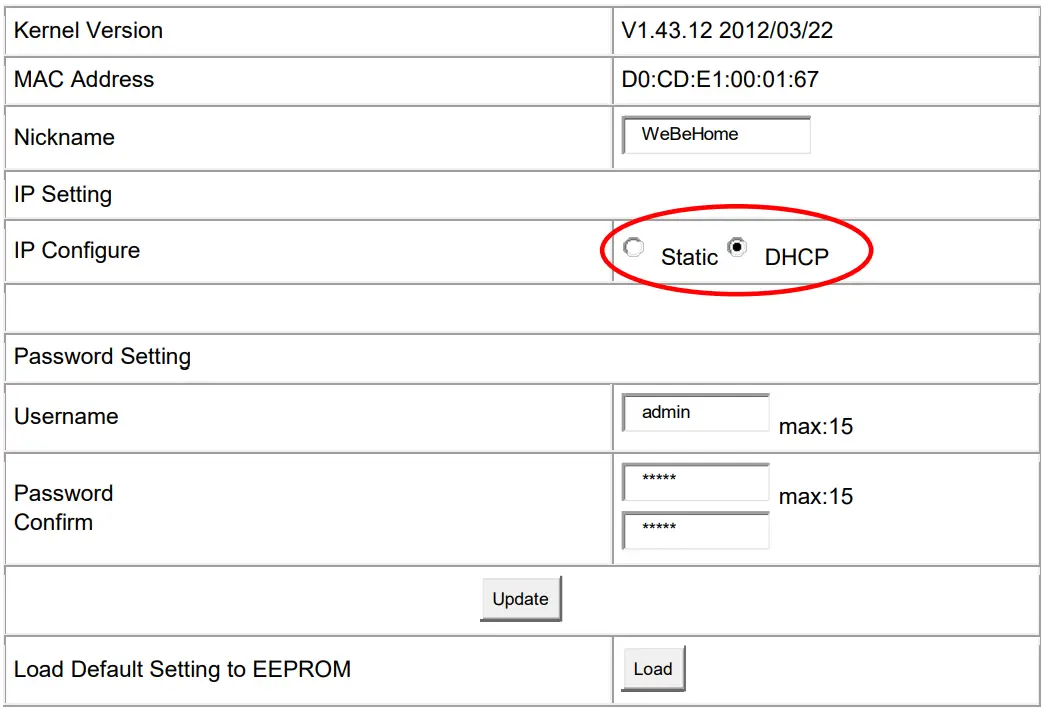
ВАЖНО – Променете ја „IP Configure“ работи само со добро користење на Internet Explorer. Фабрички стандардно е DHCP и затоа обично не е потребно да се менува. Но, ако поради некоја причина треба да се промени, корисничкиот интерфејс работи правилно само во Internet Explorer.
Чекор 5 - страница во режим на TCP
Отворете ја страницата „TCP Mode“ и променете ги поставките според сликата подолу и Мрежниот модул потоа ќе се поврзе со cluster001.webehome.com на порта 80. Критичните вредности се „Client“ со помош на портата „1681“ на далечинскиот сервер „кластерот001.webehome.com”
Ако овие не се правилно поставени, нема да може да се поврзе WeBеДома.
Контрола на TCP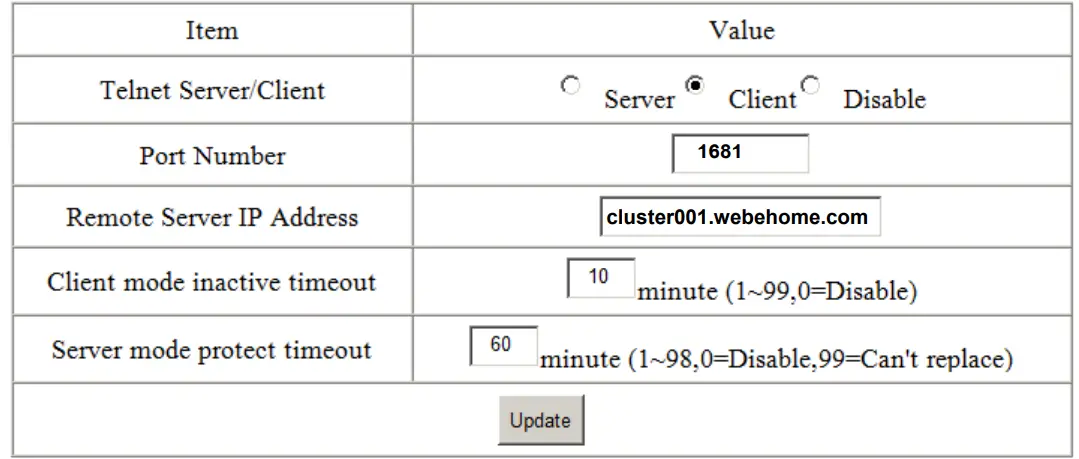
За да ги зачувате промените, кликнете на „Ажурирај“, а потоа на „Ресетирање“ за да стапи на сила и ќе се користат новите поставки.
Чекор 6 – Силна препорака: Променете го корисничкото име и лозинката
Секогаш постои ризик неовластени луѓе да се обидат да добијат пристап до вашата кутија
Затоа, стандардното корисничко име и лозинка може да се променат во прозорецот „Поставки за администратор“.
Користете 8-цифрено корисничко име и 8-цифрена лозинка. Комбинирајте големи букви, мали букви и броеви по случаен редослед.
Готово
Кога ќе завршите чекор 5, IP-адресата се поставува автоматски и не е потребна реконфигурација при инсталирање на единицата на различни локации на клиенти се додека има поддршка за DHCP во мрежната врска
Алтернативна конфигурација со фиксна IP и/или порта 80
Постои алтернативна конфигурација каде што мрежниот адаптер користи фиксни IP адреси на локалната мрежа.
Ваквата конфигурација елиминира некои можни проблеми, НО треба да се смени ако мрежниот адаптер се премести во друга мрежа или рутерот се замени во мрежа со различни мрежни поставки.
Забележавме дека функцијата DNS не работи за некои рутери освен ако не се користи статичка IP и јавен DNS (како Google DNS на 8.8.8.8)
За да се смените од Динамична IP во Статична IP на мрежниот модул, сменете од DHCP во Статична IP:
– IP адреса = IP на вашата локална мрежа која е бесплатна и надвор од интервалот DHCP
– Маска за подмрежа = Подмрежа на вашата локална мрежа, обично 255.255.255.0
– Gateway = IP на вашиот рутер
– DNS = Користете Google Public DNS 8.8.8.8
– Број на порта за поврзување: Наместо 1681, може да се користи портата 80
Example: IP адресата и Gateway треба да се прилагодат на вашата мрежа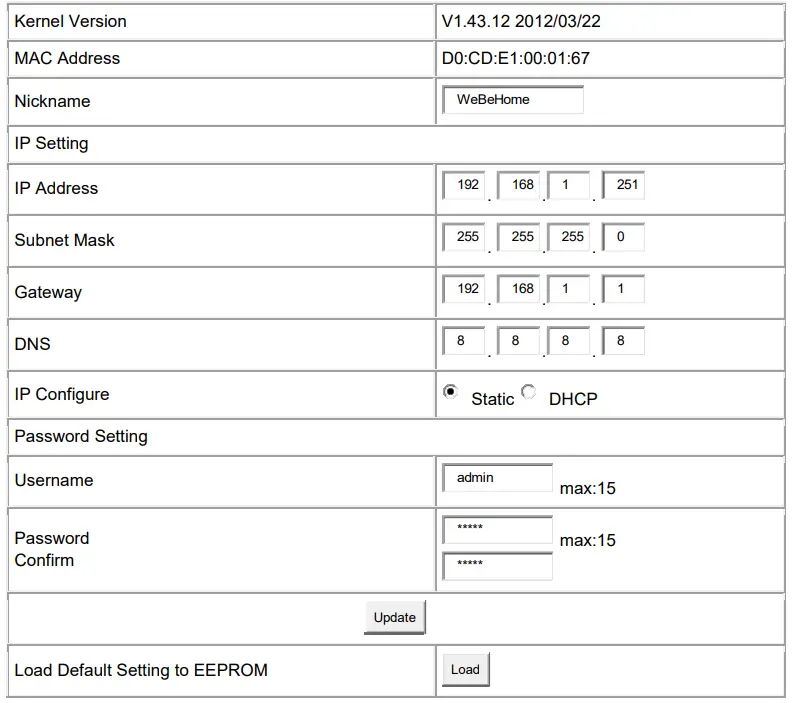
Алтернативен метод за наоѓање на мрежниот модул
Да се користи во случај VCOM да не го пронајде мрежниот модул или ако не е можно да се изврши VCOM на вашиот компјутер.
Користете софтвер за IP скенер за да ја пронајдете IP адресата на мрежниот модул.
Ова е софтвер кој работи на Windows https://www.advanced-ip-scanner.com/ 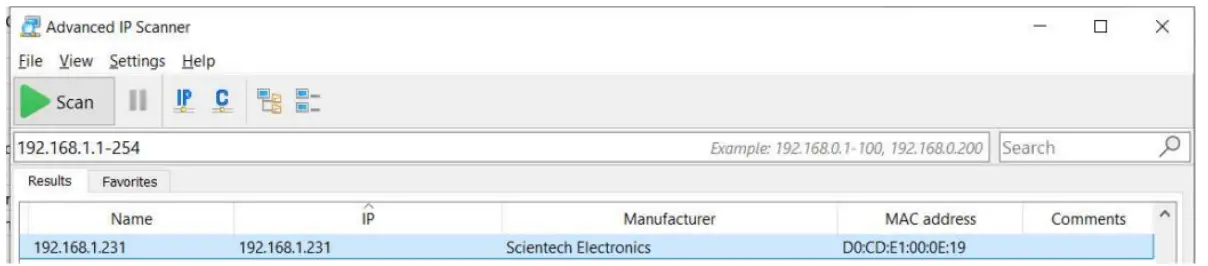
Сличен софтвер може да се најде за Mac и Linux.
MAC адресата за мрежниот модул започнува со „D0:CD“
Отвори a web прелистувач кон IP адресата што е прикажана. Во овој случај треба да биде отворена за http://192.168.1.231
Продолжете со чекор 4 во поглавје 4.
Најчесто поставувани прашања
- „Не е пронајдена нова базна единица! се прикажува на web страница „Додај нова кутија на клиентот“
Оваа порака се прикажува кога:
• Новиот LS-10/LS-20/LS-30 не е поврзан со WeBeHome (видете ги причините подолу)
• Вашиот компјутер не е поврзан на Интернет од истата јавна IP адреса како и Мрежниот модул. За прampле, ако се наоѓате на друго место кога го спарувате LS-10/LS20/LS-30 или ако користите мобилен интернет и Box користите фиксна интернет конекција - Имам рутер Thomson TG799
Поради некоја причина, рутерот Thomson TG799 понекогаш не доделува IP адреса на мрежниот модул. Ако се случи, треба да поставите фиксна IP адреса на мрежниот модул. Одете во поглавје 3, Алтернативна конфигурација и користете ги вредностите подолу.
Колоната IP адреса веројатно е поставена на 0.0.0.0. Ако го користите стандардното поставување на рутерот и немате рачно конфигурирани уреди, можете да поставите:
IP адреса: 192.168.1.60
Подмрежа маска: 255.255.255.0
Портал: 192.168.1.1
DNS 8.8.8.8 - Алармот е поврзан, но сега е вклучен ОФЛАЈН WeBеДома
Мрежната врска веројатно е изгубена поради некоја причина (Интернетот стандардно не е 100% стабилен). Обидете се со следново:
а) Рестартирајте го мрежниот модул
- За LS-10: исклучете го кабелот за напојување. Почекајте околу 20 секунди и потоа повторно приклучете го кабелот за напојување.
- За LS-20: исклучете го кабелот за напојување од LS-20 и притиснете го копчето BAT на задната страна на LS-20. Почекајте околу 20 секунди, а потоа повторно приклучете го кабелот за напојување и почекајте неколку минути
- За BF-210/BF-450: исклучете го кабелот што оди до AlarmBox LS-30. Почекајте околу 20 секунди, а потоа повторно приклучете го кабелот и почекајте неколку минути
б) Рестартирајте го мрежниот модул и вашиот рутер
- За LS-10: исклучете го кабелот за напојување.
- За LS-20: исклучете го кабелот за напојување од LS-20 и притиснете го копчето BAT на задната страна на LS-20.
- За BF-210/BF-450: исклучете го кабелот што оди до AlarmBox LS-30.
- Исклучете го напојувањето од вашиот рутер и почекајте околу 20 секунди.
- Вратете го напојувањето на рутерот и почекајте околу 5 минути за да може рутерот повторно да се вклучи на интернет.
- Повторно приклучете го LS-10/LS-20/BF-210/BF-450 и потоа почекајте неколку минути
в) Проверете дали имате пристап од вашата мрежа до Интернет од компјутер со поврзување на мрежниот кабел што оди до LS-10/LS-20/BF-210/BF-450 на вашиот компјутер. Потоа отворете интернет прелистувач и проверете дали имате пристап до интернет.
4) Рачно ги сменив поставките и LS-10/LS-20/LS-30 сега е ОФЛАЈН
WeBе-домашна употреба на прample CMS1 и некои други поставки во LS-10/LS-20/LS-30 за да го идентификувате. Ако овие се менуваат рачно (не преку WeBeHome) тогаш WeBeHome веќе нема да го препознава LS-10/LS-20/LS-30 и потоа да доделува нов CMS1 итн на системот. Потоа ќе се однесува како нов LS-10/LS-20/LS-30 и стариот ќе биде засекогаш Офлајн. Силно препорачуваме да се користи само WeBeHome да ги менувате поставките и никогаш да не менувате поставки директно на LS-10/LS-20/LS-30. Треба да додадете нова локација (од страната на клиентите) и потоа да го додадете вашиот AlarmBox како да е сосема нов.
5) Направив ресетирање на мојот LS-10/LS-20/LS-30 и сега е ОФЛАЈН
Ќе се однесува како нов LS-10/LS-20/LS-30 и стариот ќе биде засекогаш Offline. Треба да додадете нова локација (од страната на клиентите) и потоа да го додадете вашиот AlarmBox како да е сосема нов.
6) Сè изгледа во ред, но AlarmBox е офлајн
Обидете се да го ресетирате мрежниот модул користејќи го „Ресетирај уред“ од web интерфејс на мрежниот модул. Следете ги овие чекори:
– Притиснете го копчето „Ресетирање“.
– Почекајте околу 20 секунди
– Рестартирајте го мрежниот модул користејќи ги упатствата во точка 4 погоре. Ова е важно бидејќи понекогаш не објавува информации за мрежата освен ако тоа не се направи
– Повторно конфигурирајте го мрежниот модул според поглавје 2.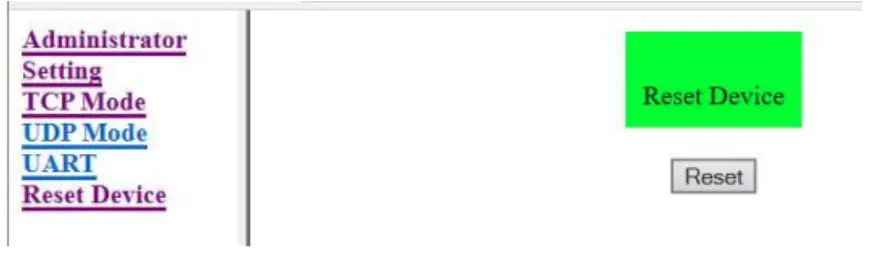
7) Алармот предизвикува проблеми со мрежата во мојата локална мрежа
Можна причина е тоа што ракувањето со DHCP со рутерот не работи како што треба, решението е да поставите статични мрежни адреси на мрежниот модул како што е прикажано во Алтернативната конфигурација погоре.
Ако мрежниот модул веќе има статични IP адреси, тогаш конфигурацијата на статичката IP веројатно не е точна.
8) Врската со WeBeHome не е стабилен
Внесете статични IP адреси кои можат да отстранат некои видови проблеми поврзани со мрежата. Видете поглавје 3.
9) Има неколку „Повторни поврзувања“ во најавувањето на настанот WeBеДома
Повторно поврзување е кога LS-10/30 BF-210/450 е целосно исклучен и се воспоставува нова врска во рок од неколку минути.
Тоа е прилично вообичаено. Дури и со добри мрежни врски што ќе се случуваат од време на време. Ако има повеќе од 10 до 20 повторно поврзувања на 24 часа, тогаш има причина да бидете загрижени.
10) Има неколку „Нови врски“ до WeBеДома
Кога LS-10/30 BF-210/450 целосно ќе се исклучи и ќе се отвори нова врска. Вообичаено, ново поврзување се прави на следниот настан од LS-10/30 кој треба да биде во рок од 6 минути. Ако секој ден има многу вакви исклучувања и нови конекции, тогаш нешто не е во ред во мрежата/интернет конекцијата и треба да се внимава.
11) Има проблем со поврзувањето и ништо од горенаведените не помага
Постојат неколку начини на кои рутерот/огнениот ѕид и интернет операторот може да ја нарушат или блокираат врската.
Еве список на потенцијални проблеми:
– Вклучена е проверка на пакети која ја проверува комуникацијата помеѓу алармот и облакот кој ја блокира/отстранува содржината. Исклучувањето на проверката на пакетите во рутерот/заштитниот ѕид ќе го реши овој проблем.
– Појдовниот сообраќај е блокиран, или целосно или за некои уреди. Проверете ги правилата за блокирање
појдовниот сообраќај во рутерот/заштитниот ѕид и проверете дали ниедно правило не влијае на поврзувањето на алармот.
– Рутерот/заштитниот ѕид или интернет провајдерот може да има правило кое ги затвора врските што биле
отворен подолго од одредено време. Исклучете ги таквите правила за да избегнете исклучување.
12) Врската со WeBeHome не е стабилен
Внесете статични IP адреси кои можат да отстранат некои видови проблеми поврзани со мрежата. Видете поглавје 3.
 © WeBeHome AB
© WeBeHome AB
www.webehome.com
Верзија 2.21 (2022-02-28)
поддршка@webehome.com
Документи / ресурси
 |
WeBКонфигурација на мрежен модул eHome LS-10 [pdf] Инструкции LS-10, LS-20, BF-210, мрежен модул конфигурација, мрежен модул, конфигурација на модул, LS-10 |



